USB nefunguje na telefóne s Androidom. Ako pripojiť USB flash disk k telefónu alebo tabletu - Všetky spôsoby
- USB nefunguje na telefóne s Androidom. Ako pripojiť USB flash disk k telefónu alebo tabletu - Všetky...
- USB kábel OTG
- Jednotka USB OTG
- záver
- Podporuje modul gadget rozhranie USB?
- Ako a prečo pripojiť USB kľúč k telefónu Android?
- Čo potrebujete na pripojenie flash disku?
- Ako pripojiť disk Flash k smartfónu, ktorý takéto funkcie nepodporuje?
USB nefunguje na telefóne s Androidom. Ako pripojiť USB flash disk k telefónu alebo tabletu - Všetky spôsoby
Nie všetci používatelia vedia, že k svojmu smartfónu v systéme Android môžete pripojiť bežnú jednotku USB Flash. Navyše, táto funkcia nemusí byť užitočná pre majiteľov špičkových smartfónov, ale pre tých, ktorí majú rozpočet zariadenia existuje veľa rôznych výhod.
Napríklad, ak máte málo vnútornej pamäte, potom môžete pripojiť USB flash disk a sledovať filmy alebo počúvať hudbu z nej. Alebo musíte z vášho USB disku preniesť dôležité informácie do vášho zariadenia, ale po ruke nie je žiadny počítač.
Všeobecne platí, že existuje veľa aplikácií pre tento užitočný "čip" a určite nebudeme brať do úvahy všetko. Viac sa zaujímame o to, ako pripojiť jednotku USB k svojmu modulu gadget.
Kontrolujeme podporu protokolu OTG
Protokol OTG je technológia, s ktorou môžete pripojiť nielen jednotku USB Flash k smartfónu so systémom Android, ale aj akékoľvek iné periférne zariadenie - myš, tlačiareň, videokameru atď. Viac o tom.
Ak chcete skontrolovať, či váš modul gadget podporuje túto technológiu, použite aplikáciu USB OTG Checker, ktorú môžete prevziať.
USB kábel OTG
Tento kábel je na jednom konci "adaptérom", čo je štandardný mini USB konektor na pripojenie smartfónu a na druhom konci normálne USB port pre pripojenie flash diskov. Jednoducho pripojte obidve zariadenia pomocou tohto kábla a nie je potrebné robiť nič iné.
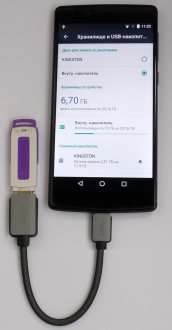
Jednotka USB OTG
Ešte jednoduchšie, ak si pred nákupom univerzálny flash disk , ktoré môžu byť priamo pripojené k PC aj Androidu bez akýchkoľvek dodatočných „prechodov“.

Je to dôležité! Disk Flash musí byť naformátovaný v systéme FAT32. Ak je vo formáte NTFS, potom zariadenie na operačnom systéme Android ho jednoducho neuvidí.
záver
To je všetko: žiadne problémy s pripojením USB flash disky Nemali by ste mať zariadenie. Opýtajte sa všetky ďalšie otázky v komentároch a my vám odpovieme!
Ak chcete používať USB OTG, zariadenie Android ho musí podporovať. Najjednoduchší spôsob, ako zistiť, je pozrieť sa na pokyny alebo prejsť na oficiálnu stránku výrobcu. K dispozícii je ďalšia možnosť pre lenivý: bezplatná aplikácia USB OTG Checker, ktorú si môžete stiahnuť z Google Play ,
Samozrejme, potrebujeme aj špeciálny kábel. Niektorí výrobcovia ho vložili do súpravy, ale nie všetci. Našťastie stojí a predáva sa na každom rohu. Ak si želáte (a schopnosť ovládať spájkovačku), môžete si dokonca vytvoriť kábel OTG sami.
Skontrolovali sme kompatibilitu zariadenia a podržali kábel. Čo sa dá urobiť s týmto poľnohospodárstvom?
Adam Radosavljevic / shutterstock.com
Súhlasím, toto je prvá vec, ktorá príde na myseľ s OTG káblom a Android smartfónom. S bežnými flash diskami je všetko jednoduché: pracujú bez problémov, ale s externými pevnými diskami je vždy lotéria, najmä prenosná, ktorá je napájaná z USB portu. Veľké disky s vlastným zdrojom napájania budú pracovať v 99% prípadov.
Systém súborov je ďalšou vecou, na ktorú sa treba pozerať. FAT32 je vždy podporovaný, zatiaľ čo problémy môžu vzniknúť s NTFS. Na správne vysunutie diskov je užitočná aplikácia StickMount. Je pravda, že pre jeho prácu vyžaduje prístup root.

Christian Bertrand /shutterstock.com
Toto je druhé najobľúbenejšie použitie OTG. Väčšina z nás má hernú konzolu doma, alebo len gamepad pre PC, ktorý svrbenie pripojiť k smartfónu alebo tabletu Android.
Vlastníci konzoly Xbox 360 sú šťastnejší: ich gamepady fungujú z krabice bez akýchkoľvek ďalších manipulácií. Ovládače PS3 môžu byť pripojené len k „zakoreneným“ zariadeniam. S joystickmi PC je všetko individuálne, čo musíte vyskúšať. A, samozrejme, nezabudnite, že musíte mať aj podporu gamepadu, inak nebudete môcť hrať.

Nata-Lia / shutterstock.com
Otvorenosť systému Android umožňuje používať klávesnicu a myš ako ovládacie prvky. Môžete ľahko zmeniť svoj tablet na notebook a písať články na ňom alebo surfovať na internete pohodlne. Väčšina klávesníc a myší (káblových aj bezdrôtových) skvele spolupracuje so zariadeniami so systémom Android.
Je pohodlnejšie používať súpravy klávesnica + myš, ktoré majú spoločný prijímač. V opačnom prípade budete musieť hľadať pracovný USB rozbočovač na súčasné pripojenie dvoch zariadení, čo môže byť skutočný problém.

leungchopan / shutterstock.com
Rovnako ako klávesnice, aj tlačiarne sú periférnymi zariadeniami typu plug-and-play a pracujú so zariadeniami Android hneď po ich pripojení. Dokument môžete vytlačiť na ľubovoľnej, aj starej tlačiarni bez modulu Wi-Fi, bez použitia počítača.
V závislosti od modelu tlačiarne pre tlač fotografií budete musieť prepnúť zariadenie do režimu fotoaparátu alebo režimu jazdy. Aplikácia PrintHand by tiež mala pomôcť.

Elsa Hoffmann / shutterstock.com
Nápad, zdanlivo absurdný na prvý pohľad, je plne oprávnený pre tých, ktorí sa rozhodnú ušetriť peniaze a kúpiť tablet bez mobilného modulu. Nie je to jednoduché, ale skutočné: mať práva superužívateľa a špeciálny nástroj alebo skôr widget, "píšťalka" môže byť vykonaná do práce. Nie je to triviálna úloha, ktorá je však riešená s náležitým vytrvalosťou a skúsenosťami.

Pavelk / shutterstock.com
To by malo byť. Pomocou zariadenia so systémom Android môžete ovládať fotoaparát pomocou obrazovky ako hľadáčika. To platí najmä pre fablety a tablety.
Ak chcete pridať túto funkciu, musíte ju prevziať zo služby Google. Prehrať aplikáciu Ovládač DSLR. V ideálnom prípade potrebujete fotoaparát Canon. Podporované sú aj modely Nikon a Sony, ale nie všetky modely. Od zaplatenia žiadosti odporúčame na oficiálnej webovej stránke developera objasniť všetky podrobnosti týkajúce sa podpory fotoaparátu.
Používate OTG na svojom zariadení so systémom Android? Ak áno, potom sa podeľte o svoje skúsenosti: povedzte v komentároch, čo sa k nim pripojíte a ako dobre to všetko funguje.
Takmer každý, kto má smartfóny, ich často používa ako plnohodnotné počítačové zariadenie. Jednou z možností je pripojenie disku. Otázka, ako pripojiť USB flash disk k telefónu, akútne vzniká, keď potrebujete preniesť dáta do smartfónu.
Podporuje modul gadget rozhranie USB?
Nie každý telefón má funkciu na podporu pripojenia flash diskov. Ak nechcete hlbšie zvažovať nastavenia a firmvér, mali by ste použiť aplikáciu Google Play Market, ktorá sa nazýva OTG. Pomocou aplikácie môžete naskenovať nastavenia a upozorniť na prítomnosť / neprítomnosť možnosti pripojenia USB diskov.
Ako a prečo pripojiť USB kľúč k telefónu Android?
Keď idete na priateľské stretnutie, toto si vyžaduje hudobného operátora, najčastejšie budete musieť vziať so sebou flash disk. Podobná situácia môže nastať, ak potrebujete ísť na dlhé lety alebo výlety, keď chcete napríklad sledovať filmy. Ak vnútorná pamäť telefónu nestačí, problém môžete vyriešiť pripojením jednotky k telefónu.

Odborníci hovoria, že pripojenie USB k zariadeniu s platformou Android je jednoduché. Hlavnou vecou je pochopiť, aké kroky sú potrebné.
Čo potrebujete na pripojenie flash disku?
Jednotka USB sa pripája k telefónu je veľmi jednoduchá, ak sa na niektorom z týchto zariadení nachádza:
- USB kábel OTG. Moderné pomôcky, najmä Galaxy S7, sú už vybavené káblom. Dodáva sa v krabici nabíjačka , Tiež je naozaj k dispozícii v servisnom stredisku.
- USB flash disk s OTG konektorom. Dnes sú niektoré disky okamžite vybavené špeciálnym USB konektorom. To umožňuje pripojiť disk k telefónu.

Ako pripojiť disk Flash k smartfónu, ktorý takéto funkcie nepodporuje?
Čo robiť, keď potrebujete rýchlo kopírovať akékoľvek súbory do smartfónu, ak sú k dispozícii iba na disku Flash. Riešenie je považované za dostupné s Root právami, bez ktorých nemôžete robiť. Keď ich inštalujete do telefónu, musíte si prevziať aplikáciu StickMount, ktorá prenáša ktorýkoľvek súbor na disku do smartfónu.
Funkcia aplikácie je jednoduchá a spočíva v umožnení prístupu k jednotke zo smartfónu v operačnom systéme. Potom sa spustí aplikácia a upozorní sa na povolenie na získanie práv root. Potom sa otvorí svet flash diskov ukladanie súborov podpísaný ako úložisko USB. na vzhľad Vyzerá to ako priečinok, ale v skutočnosti je to plnohodnotný flash disk. Pri absencii práv na trhu existujú aplikácie, ktoré je možné zakúpiť.

Ako vidíte, tento problém je celkom jednoduchý, ako sa môže zdať na prvý pohľad, je dôležité správne pristupovať k jeho riešeniu. Dúfame, že sme vám s tým pomohli!
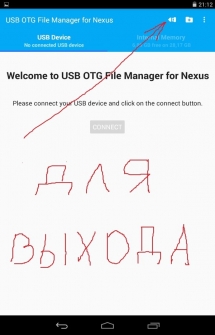
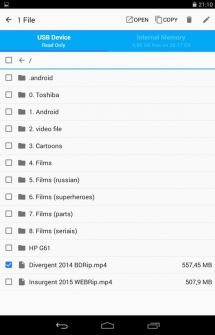
USB OTG Správca súborov pre Nexus umožňuje otvárať a kopírovať súbory z akéhokoľvek pamäťového zariadenia USB súborového systému FAT32 alebo NTFS pomocou portu USB OTG. Súbory môžete kopírovať do akéhokoľvek úložného zariadenia a spravovať ich: upravovať názvy súborov, pridávať adresáre a odstraňovať súbory.
Svoje súbory môžete spravovať aj vo vnútornej pamäti zariadenia. Aplikácia bola vyvinutá pre zariadenia Nexus, ktoré majú port OnTheGo. Ale je tiež možné pracovať na akomkoľvek zariadení s OTG USB port a Android 4.0+
inštrukcia
- 1. nainštalovať USB program OTG Správca súborov.
- 2. Pripojte jednotku USB Flash k zariadeniu pomocou kábla OTG.
- 3. Umožnite aplikácii, aby sa stala predvolenou pre otváranie jednotiek flash.
- 4. kliknite na program CONNECT a počkajte na pripojenie.
- 5. použite program ...
- 6. pred ukončením programu stlačte špeciálne tlačidlo vypnutia (pozrite si obrazovku).
Extras. informácie
- 1. Po pripojení a prvom spustení umožníme aplikácii, aby sa stala predvolenou pre otváranie jednotiek flash.
- 2. Systém súborov FAT32 sa číta a zapisuje. So systémom súborov NTFS sa používa len na čítanie.
- 3. Podporuje otváranie súborov priamo z USB zariadenia.
- 4. Aplikácia môže ponúkať jednoduchý hudobný prehrávač na prehrávanie hudby. Nastavte alebo nie - rozhodnete sa. Nenastavil som.
- 5. Aplikácia má pokročilý režim (pokročilý režim) pre pokročilých. Ak si nie ste istí vo svojich činnostiach, potom použite normálny režim (Normálny režim).
- 6. Aplikácia neprenáša ani neprijíma žiadne údaje z internetu, čo je dobré.
Stiahnite si aplikáciu pre prácu s USB flash diskom - USB OTG File Manager pre Nexus pre Android, môžete sledovať odkaz nižšie.
Vývojár: KyuuDrod
Platforma: Android 4.0 a vyšší
Jazyk rozhrania: ruština (RUS)
Stav: Úplné
Koreň: Nie je potrebné
Ako a prečo pripojiť USB kľúč k telefónu Android?
Čo potrebujete na pripojenie flash disku?
Ako pripojiť disk Flash k smartfónu, ktorý takéto funkcie nepodporuje?
Čo sa dá urobiť s týmto poľnohospodárstvom?
Používate OTG na svojom zariadení so systémom Android?
Podporuje modul gadget rozhranie USB?
Ako a prečo pripojiť USB kľúč k telefónu Android?
Čo potrebujete na pripojenie flash disku?
Ako pripojiť disk Flash k smartfónu, ktorý takéto funkcie nepodporuje?